Angi målmappen
Du kan angi en nettverksmappe som målmappen for skannede bilder fra betjeningspanelet for skriveren og for mottatte fakser.
Legge til målmapper
-
Åpne hovedskjermen.
-
Velg skriveren fra Skriverliste (Printer List).
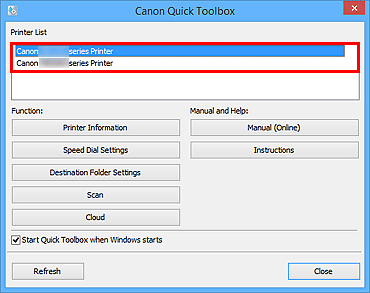
Elementer som korresponderer med den valgte skriveren vises i Funksjon (Function).
 Merk
Merk- Hvis skriveren ikke vises i Skriverliste (Printer List), klikker du på Oppdater (Refresh).
-
Klikk på Innstillinger for målmappe (Destination Folder Settings) blant elementene som vises i Funksjon (Function).
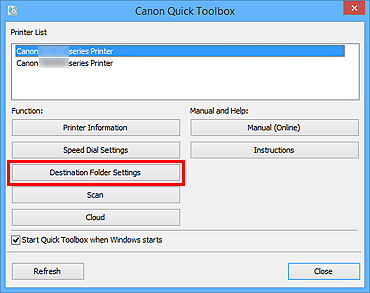
Vinduet Folder Setting Utility vises.
-
Klikk på Legg til... (Add...).
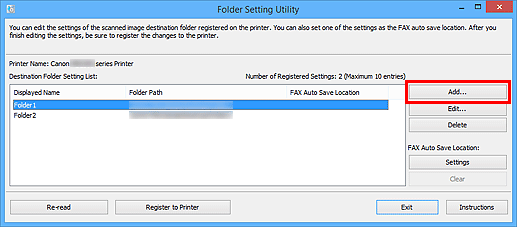
Vinduet Legg til målmappe (Add Destination Folder) vises.
-
Angi visningsnavn, mappebane, osv.
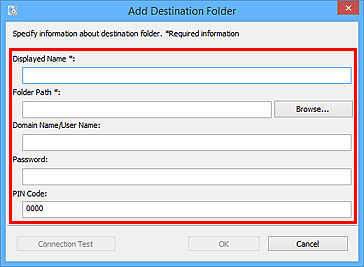
 Viktig!
Viktig!- Vist navn (Displayed Name) og Mappebane (Folder Path) må fylles ut.
 Merk
Merk- Se "Legg til målmappe-vindu / Rediger målmappe-vindu" hvis du vil se merknader om hvordan du fyller inn feltene.
-
Klikk på Tilkoblingstest (Connection Test).
Kontroller om du kan koble til den bestemte mappen.
 Viktig!
Viktig!-
Kontroller følgende før du kjører Tilkoblingstest (Connection Test).
- Skriveren er slått på
- Skriveren er koblet til nettverket
- Annen programvare bruker ikke skriveren
- Det vises ingen feilmeldinger på betjeningspanelet på skriveren
-
-
Kontroller meldingen, og klikk på OK.
-
Klikk på OK i vinduet Legg til målmappe (Add Destination Folder).
-
Klikk på Registrer til skriver (Register to Printer).
-
Kontroller meldingen, og klikk på OK.
Angi plassering for automatisk lagring av faks
Velg en av mappene som vises i Liste over innstillinger for målmappe (Destination Folder Setting List) som plasseringen for automatisk lagring av faks.
-
Åpne hovedskjermen.
-
Velg skriveren fra Skriverliste (Printer List).
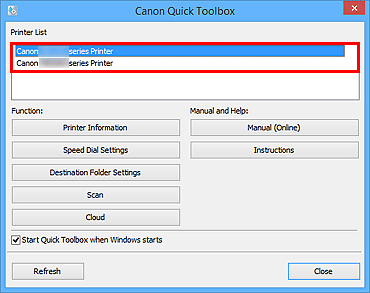
Elementer som korresponderer med den valgte skriveren vises i Funksjon (Function).
 Merk
Merk- Hvis skriveren ikke vises i Skriverliste (Printer List), klikker du på Oppdater (Refresh).
-
Klikk på Innstillinger for målmappe (Destination Folder Settings) blant elementene som vises i Funksjon (Function).
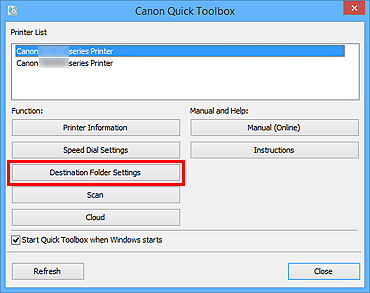
Vinduet Folder Setting Utility vises.
-
Velg en av mappene du vil bruke som lagringsplassering fra Liste over innstillinger for målmappe (Destination Folder Setting List), og klikk deretter på Settings.
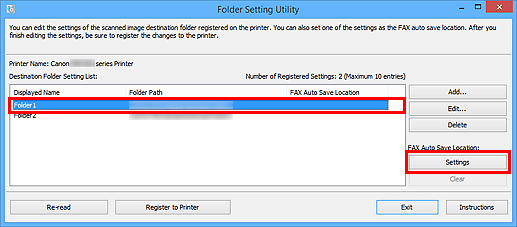
 Merk
Merk-
Når ingen mappe vises i Liste over innstillinger for målmappe (Destination Folder Setting List), legger du til en målmappe.
- Hvis det vises et skjermbilde for inntasting av PIN-kode, angir du koden.
-
-
Kontroller meldingen, og klikk på OK.
 (hakemerke) vises i Aut. lagr.pl., faks (FAX Auto Save Location) for den angitte mappen.
(hakemerke) vises i Aut. lagr.pl., faks (FAX Auto Save Location) for den angitte mappen. -
Klikk på Registrer til skriver (Register to Printer).
-
Kontroller meldingen, og klikk på OK.

